বিষয়বস্তুৰ তালিকা
যদি আপুনি Excel ত ড্ৰপ-ডাউন তালিকা স্বয়ংক্ৰিয়ভাৱে জনবহুল কৰাৰ উপায় বিচাৰিছে, তেন্তে এই প্ৰবন্ধটো আপোনাৰ বাবে সহায়ক হ'ব পাৰে। এই লেখাটোত আমি দেখুৱাম যে আমি কেনেকৈ এক্সেলত এটা অটো-আপডেট ড্ৰপ-ডাউন লিষ্ট বনাব পাৰো যাতে আপোনাৰ কামটো সহজ হয়। যিহেতু আপোনাৰ মূল তথ্য পৰিসীমাৰ কোনো মান সলনি কৰাৰ পিছত আপুনি আপোনাৰ ড্ৰপ-ডাউন তালিকাখন নিজেই আপডেইট কৰিব নালাগে। গতিকে, মূল প্ৰবন্ধটোত সোমাওঁ আহক।
অনুশীলন কাৰ্য্যপুস্তিকা ডাউনলোড কৰক
স্বয়ংক্ৰিয়-আপডেট-ড্ৰপ-ডাউন-লিষ্ট.xlsx
Excel ত ড্ৰপ-ডাউন তালিকা স্বয়ংক্ৰিয়ভাৱে আপডেট কৰাৰ ৩টা উপায়
ইয়াত, আমাৰ হাতত পেমেণ্টৰ ধৰণৰ তালিকা আছে যাৰ বাবে আমি এটা ড্ৰপ-ডাউন তালিকা তৈয়াৰ কৰিব বিচাৰো। কিন্তু আন যিকোনো পেমেণ্ট ধৰণ আৰু সন্নিৱিষ্ট কৰাৰ বাবে আমি তলত উল্লেখ কৰা 3 পদ্ধতিসমূহ অনুসৰণ কৰি আমাৰ ড্ৰপ-ডাউন তালিকাখন স্বয়ংক্ৰিয়ভাৱে আপডেট কৰিব বিচাৰো।

এইটো সৃষ্টি কৰাৰ বাবে প্ৰবন্ধ, আমি মাইক্ৰ'চফ্ট এক্সেল 365 সংস্কৰণ ব্যৱহাৰ কৰিছো। কিন্তু, আপুনি আপোনাৰ সুবিধা অনুসৰি অন্য যিকোনো সংস্কৰণ ব্যৱহাৰ কৰিব পাৰে।
পদ্ধতি-1: Excel ত ড্ৰপ ডাউন তালিকা স্বয়ংক্ৰিয় আপডেট কৰিবলৈ OFFSET আৰু COUNTA ফাংচনসমূহ ব্যৱহাৰ কৰা
এই বিভাগত, আমি সংমিশ্ৰণ ব্যৱহাৰ কৰিম OFFSET আৰু COUNTA ফাংচনসমূহৰ পেমেণ্ট ধৰণসমূহৰ সৈতে গঠিত ড্ৰপডাউন তালিকা স্বয়ংক্ৰিয়ভাৱে আপডেইট কৰাৰ বাবে।

পদক্ষেপসমূহ :
প্ৰথমে, আমি সাধাৰণতে এটা ড্ৰপ-ডাউন তালিকা সৃষ্টি কৰাৰ প্ৰভাৱ দেখিম।
- চেল D5 নিৰ্বাচন কৰক আৰু তাৰ পিছত তথ্য টেব >> তথ্য বৈধকৰণ গোট >> তথ্যলৈ যাওকবৈধকৰণ .
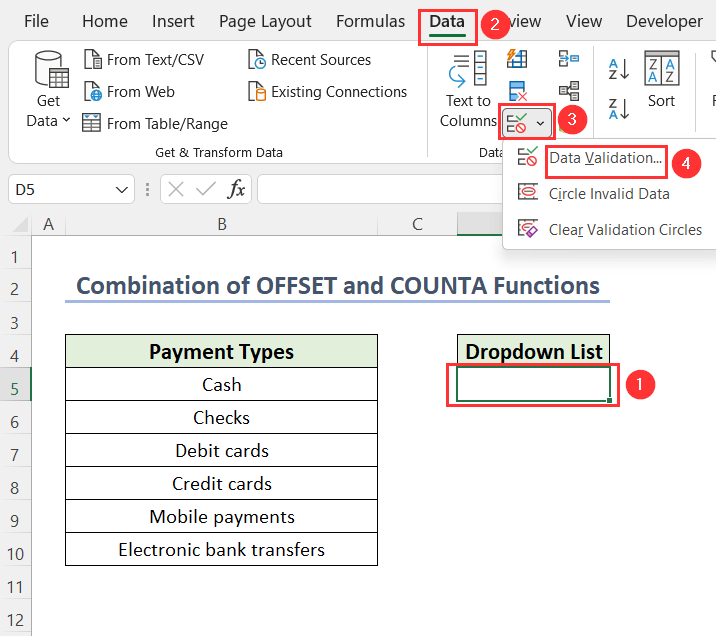
তাৰ পিছত, তথ্য বৈধকৰণ উইজাৰ্ড খোল খাব।
- <নিৰ্ব্বাচন কৰক 1> অনুমতি ৰ অন্তৰ্গত বিভিন্ন বিকল্পৰ পৰা তালিকাভুক্ত কৰক আৰু উৎস ত পৰিসীমা বাছক।
=$B$5:$B$10 এইটো হৈছে পেমেণ্ট বিকল্পৰ পৰিসৰ।
- ঠিক আছে টিপক।
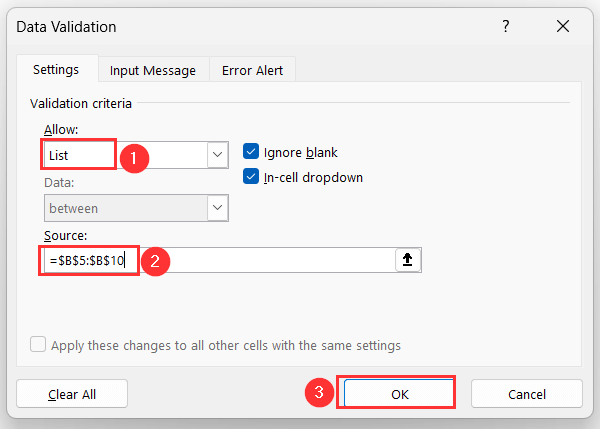
তাৰ পিছত, আপুনি এটা ড্ৰপ-ডাউন তালিকা পাব আৰু যদি আপুনি আন এটা পেমেণ্ট বিকল্পৰ বাবে আন এটা শাৰী যোগ কৰে; বিটকইন , তেতিয়া আপুনি চাব পাৰিব যে ড্ৰপ-ডাউন তালিকাখন স্বয়ংক্ৰিয়ভাৱে আপডেট নহয়। গতিকে, এই নতুনকৈ সৃষ্টি কৰা বিকল্পটো আমাৰ তালিকাত অন্তৰ্ভুক্ত কৰা হোৱা নাই।

এই সমস্যা সমাধান কৰিবলৈ আমি আমাৰ তালিকাখন তলত দিয়া ধৰণে তৈয়াৰ কৰিম।
- তথ্য বৈধকৰণ সংলাপ বাকচ খোলাৰ পিছত, অনুমতি ৰ অন্তৰ্গত বিভিন্ন বিকল্পৰ পৰা তালিকা নিৰ্ব্বাচন কৰক আৰু উৎস বাকচত নিম্নলিখিত সূত্ৰ টাইপ কৰক .
=OFFSET($B$5,0,0, COUNTA(B: B)-1) ইয়াত, $B$5 হৈছে পৰিসীমাৰ আৰম্ভণি কোষ, নিম্নলিখিত 2 শূন্যই ইংগিত দিছে যে ঘৰ প্ৰসংগ কোনো শাৰী বা স্তম্ভ সংখ্যাৰে গতি নকৰে। শেষত, COUNTA(B: B)-1 এ পৰিসীমাৰ উচ্চতাৰ সংখ্যা সূচাইছে যি হ'ব লিখনী বা সংখ্যা থকা শাৰীৰ সংখ্যা।
- ঠিক আছে টিপক .

গতিকে, আমাৰ ডাটা বৈধকৰণ সূত্ৰ প্ৰৱেশ কৰাৰ পিছত আমি তলত দিয়া ড্ৰপ-ডাউন তালিকাখন পাইছো।

যদি আমি বিটকইন নামৰ আন এটা পেমেণ্ট অপচন যোগ কৰো, তেন্তে এই বিকল্পটো আমাৰ...list.

অধিক পঢ়ক: এক্সেলত এটা ড্ৰপ-ডাউন তালিকা সৃষ্টি কৰিবলৈ IF ষ্টেটমেন্ট কেনেকৈ ব্যৱহাৰ কৰিব লাগে
পদ্ধতি-2: এটা পৰিসীমাৰ বাবে নাম সংজ্ঞায়িত কৰা আৰু স্বয়ংক্ৰিয় আপডেট কৰিবলৈ টেবুল সৃষ্টি কৰা ড্ৰপ-ডাউন তালিকা
এক্সেলত এটা স্বয়ংক্ৰিয় আপডেট ড্ৰপ-ডাউন তালিকা সৃষ্টি কৰাৰ আন এটা উপায় আছে নামটো সংজ্ঞায়িত কৰি আৰু a ব্যৱহাৰ কৰি <১>টেবুল । আমি ওপৰৰ একেটা উদাহৰণ ব্যৱহাৰ কৰি এই প্ৰক্ৰিয়াটো চাম।

পদক্ষেপ :
- সূত্ৰলৈ যাওক টেব >> নাম সংজ্ঞায়িত কৰক গোট >> নাম সংজ্ঞায়িত কৰক ।

তাৰ পিছত, আপুনি নতুন নাম উইজাৰ্ড পাব।
- “ নাম ” লিখনী বাকচত এটা নাম ইনপুট কৰক। ইয়াত আমি “ Payment_Types ” ইনপুট কৰিম আৰু Refers to ত আমাৰ পেমেণ্ট ৰেঞ্জ নিৰ্বাচন কৰিম।
- OK ত ক্লিক কৰক।

এতিয়া, এটা টেবুল সৃষ্টি কৰাৰ সময় আহি পৰিছে।
- Insert tab >> Table লৈ যাওক .

এই ধৰণে, আপুনি টেবুল সৃষ্টি কৰক সংলাপ বাকচলৈ লৈ যোৱা হ'ব।
- ডাটা পৰিসীমা নিৰ্ব্বাচন কৰক, আৰু মোৰ টেবুলত হেডাৰ আছে বিকল্পটো পৰীক্ষা কৰক।
- ঠিক আছে টিপক।

এই ধৰণে আমি তলৰ টেবুলখন তৈয়াৰ কৰিলোঁ।

- এতিয়া, cell D5 (য'ত আমি আমাৰ ড্ৰপডাউন বিচাৰো) নিৰ্বাচন কৰক তালিকা), আৰু তাৰ পিছত তথ্য টেব >> তথ্য বৈধকৰণ গোট >> তথ্য বৈধকৰণ লৈ যাওক।

তাৰ পিছত, তথ্য বৈধকৰণ উইজাৰ্ড খোল খাব।
- তালিকা নিৰ্ব্বাচন কৰক অনুমতি ৰ অন্তৰ্গত বিভিন্ন বিকল্পৰ পৰা আৰু উৎস বাকচত নামকৰণ কৰা পৰিসীমা টাইপ কৰক।
=Payment_Types ই পেমেণ্ট বিকল্পৰ পৰিসৰ।
- ঠিক আছে টিপক।
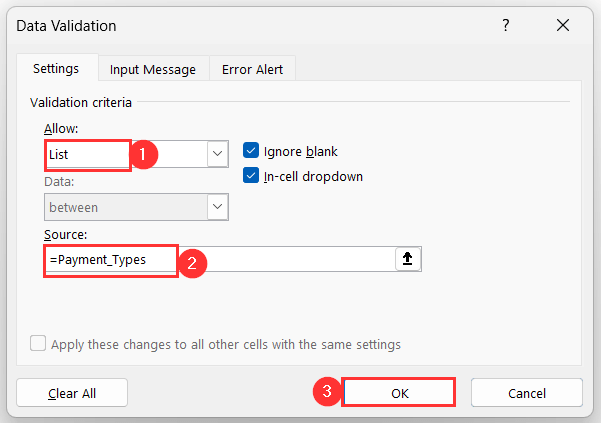
গতিকে, প্ৰৱেশ কৰাৰ পিছত আমাৰ ডাটা বৈধকৰণ সূত্ৰ আমি তলত দিয়া ড্ৰপ-ডাউন তালিকাখন পাইছো।

যদি আমি বিটকইন নামৰ আন এটা পেমেণ্ট বিকল্প যোগ কৰো, তেন্তে এই বিকল্পটো স্বয়ংক্ৰিয়ভাৱে হ'ব আমাৰ তালিকাত যোগ কৰা হৈছে।

অধিক পঢ়ক: এক্সেলত গতিশীল নিৰ্ভৰশীল ড্ৰপ-ডাউন তালিকা কেনেকৈ সৃষ্টি কৰিব পাৰি
পদ্ধতি-3: এটা টেবুলৰ সৈতে Excel INDIRECT ফাংচন প্ৰয়োগ কৰি স্বয়ংক্ৰিয় আপডেট ড্ৰপ-ডাউন তালিকা
শেষ পদ্ধতিত, তথ্য বৈধকৰণ উৎসত নামকৰণ কৰা পৰিসীমা ব্যৱহাৰ কৰাৰ পৰিবৰ্তে। আমি উৎস বাকচত INDIRECT ফাংচন ব্যৱহাৰ কৰিব পাৰো আৰু Table name ৰ উল্লেখ কৰিব পাৰো। এই বিভাগত আমি দেখুৱাম যে আপুনি কেনেকৈ আন এটা ফাংচন ব্যৱহাৰ কৰি পদ্ধতি ২ ৰ দৰে একে কাম কৰিব পাৰে।
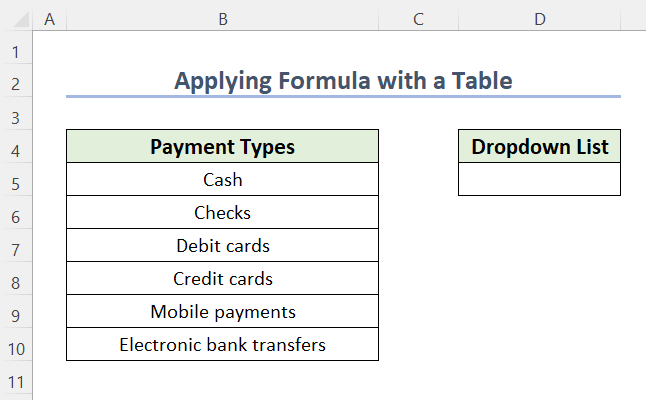
পদক্ষেপসমূহ :
প্ৰথমে আমি আমাৰ ডাটা ৰেঞ্জক এটা টেবুললৈ ৰূপান্তৰিত কৰিলোঁ, আৰু এই টেবুলৰ নাম হ'ল Table3 ।
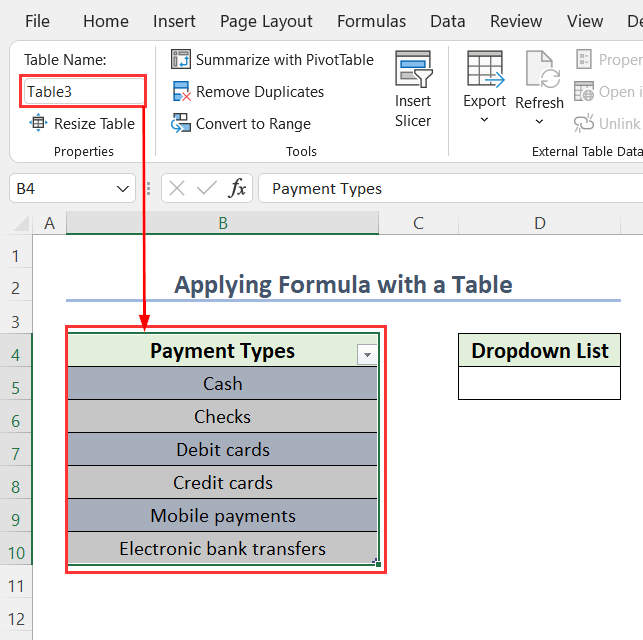
- এতিয়া, তথ্য বৈধকৰণ সংলাপ বাকচ খোলক D5 কোষত এটা ড্ৰপ-ডাউন তালিকা যোগ কৰিবলে।
- অধীনৰ বিভিন্ন বিকল্পৰ পৰা তালিকা নিৰ্বাচন কৰক ৰ অনুমতি দিয়ক আৰু উৎস ত নিম্নলিখিত সূত্ৰ টাইপ কৰক।
=INDIRECT(“Table3”) Table3 হৈছে পেমেণ্ট বিকল্পৰ পৰিসৰ।
- ঠিক আছে টিপক।

গতিকে, আমাৰ ডাটা প্ৰৱেশ কৰাৰ পিছত

যদি আমি বিটকইন নামৰ আন এটা পেমেণ্ট বিকল্প যোগ কৰো, তেন্তে এই বিকল্পটো স্বয়ংক্ৰিয়ভাৱে যোগ কৰা হ'ব আমাৰ তালিকা।

Excel ত ড্ৰপ-ডাউন তালিকা কেনেকৈ স্বয়ংক্ৰিয়ভাৱে পূৰণ কৰিব
এটা VBA ক'ডৰ সহায়ত, আমি কৰিম D5 কোষত এটা ড্ৰপডাউন তালিকাৰ পৰা লিখনীসমূহ স্বয়ংক্ৰিয়ভাৱে পূৰণ কৰক।

পদক্ষেপ-01 : এটা ড্ৰপ-ডাউন তালিকা সৃষ্টি কৰক , এটা কম্বো বক্স
প্ৰথমে আমি D5 কোষত এটা সৰল ড্ৰপ-ডাউন তালিকা তৈয়াৰ কৰিম।
- চেল D5 নিৰ্ব্বাচন কৰক আৰু তাৰ পিছত তথ্য টেব >> তথ্য বৈধকৰণ গোট >> তথ্য বৈধকৰণ লৈ যাওক।

তাৰ পিছত, তথ্য বৈধকৰণ উইজাৰ্ড খোল খাব।
- অনুমতি ৰ অন্তৰ্গত বিভিন্ন বিকল্পৰ পৰা তালিকা নিৰ্ব্বাচন কৰক আৰু উৎস ত পৰিসীমা বাছক।
=$B$5:$B$10 এয়া হৈছে পেমেণ্ট বিকল্পৰ পৰিসীমা।
- ঠিক আছে টিপক।
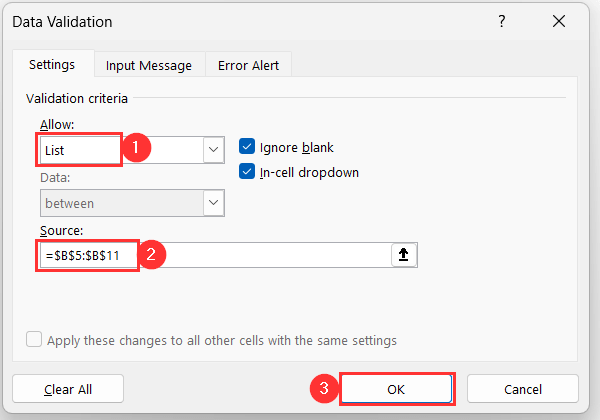
গতিকে, আমি ড্ৰপ-ডাউন তালিকাখন সফলতাৰে সৃষ্টি কৰিছো।
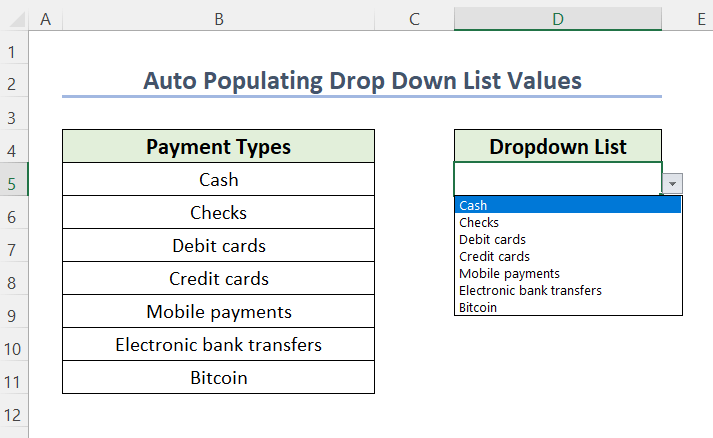
এতিয়া, আমি... এটা কম্বো বাকচ সন্নিবিষ্ট কৰিব।
- ডেভেলপাৰ টেবলৈ যাওক >> ড্ৰপডাউন >> কম্বো বাকচ সন্নিবিষ্ট কৰক (ActiveX নিয়ন্ত্ৰণ ) .
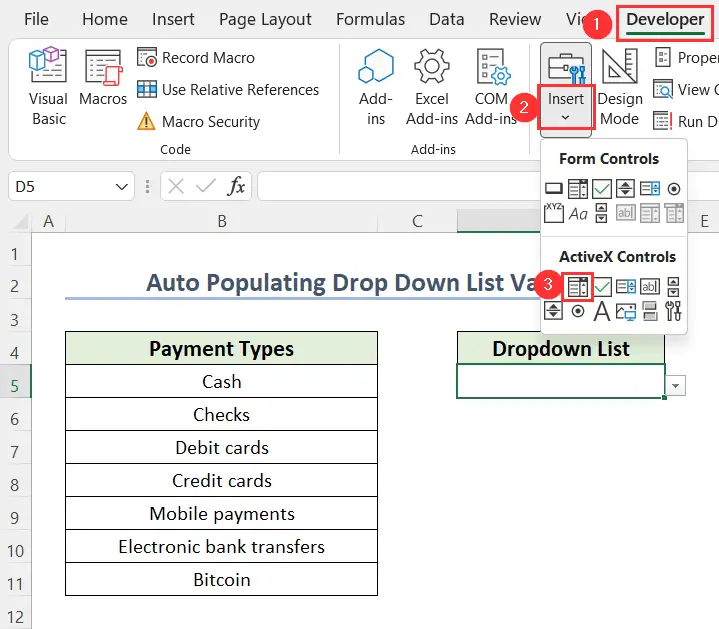
তাৰ পিছত, এটা প্লাছ চিহ্ন ওলাব।
- তললৈ আৰু লৈ টানিব সোঁফালে প্লাছ চিহ্ন।
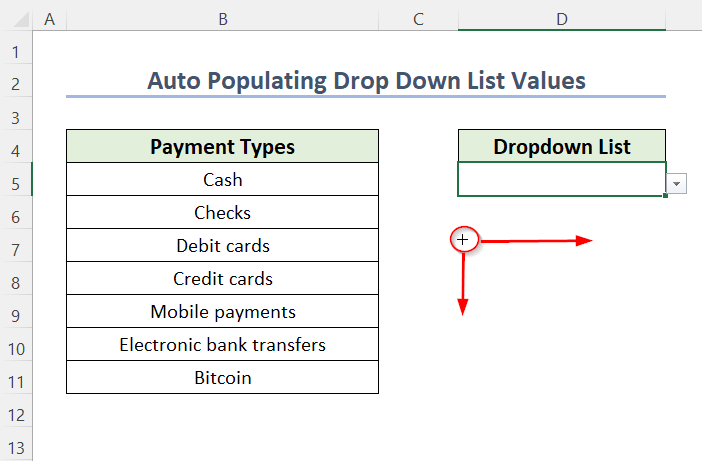
- আমি এটা কম্বো বাকচ সৃষ্টি কৰিছো, ইয়াৰ নাম লিখি থওক ক'ডত ব্যৱহাৰৰ বাবে ( কম্বো বাকচৰ নাম হৈছে ComboBox1 ).
- ডিজাইন ধৰণ নিষ্ক্ৰিয় কৰিবলে ডেভেলপাৰ টেব >> ডিজাইন ধৰণ লৈ যাওক।

পদক্ষেপ-02 : VBA ক'ড লিখক
এতিয়া, আমাৰ ক'ড সন্নিবিষ্ট কৰাৰ সময় আহি পৰিছে।
- আপোনাৰ শ্বীটৰ নামত ৰাইট-ক্লিক কৰক আৰু View Code ত ক্লিক কৰক।
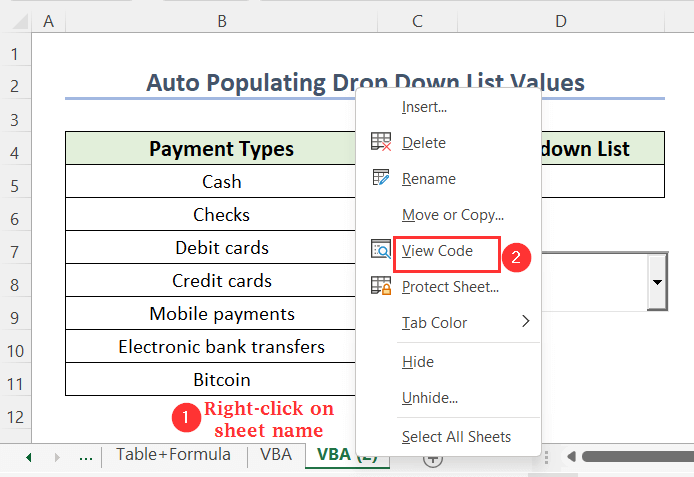
ইয়াত আমাৰ ক'ড সন্নিবিষ্ট কৰিবলে ভিজুৱেল বেচিক এডিটৰ উইণ্ডো খোল খাব।
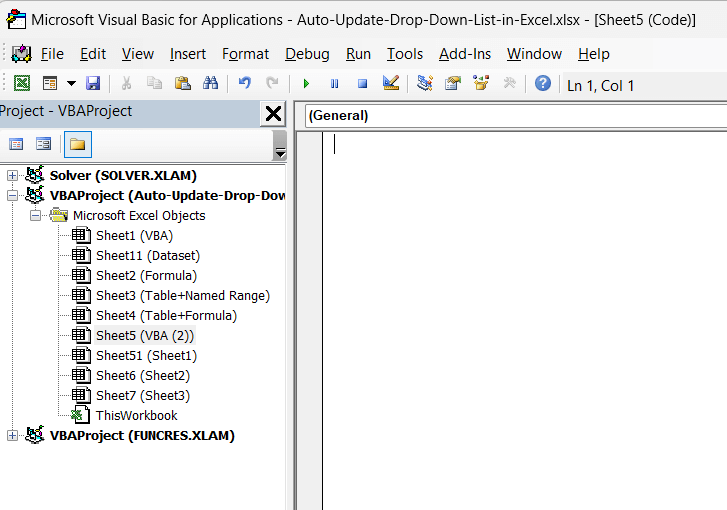
- VBE <2 ত নিম্নলিখিত ক'ড টাইপ কৰক>
1818
ক'ড বিভাজন
- আমি উপ পদ্ধতি নামটো <1 হিচাপে বাছি লৈছো>Worksheet_SelectionChange , কাৰণ Worksheet এ শ্বীটটো সূচাইছে আৰু SelectionChange এ ক'ড চলাব পৰা ইভেন্টটো সূচাইছে। আৰু আমি P_val ক Range হিচাপে শ্ৰেণীভুক্ত কৰিলোঁ।
- তাৰ পিছত আমি DList_box ক OLEObject , Ptype হিচাপে ঘোষণা কৰিলোঁ String হিচাপে, Dsht ৱৰ্কশ্বীট হিচাপে, আৰু P_List Variant হিচাপে।
- তাৰ পিছত আমি সক্ৰিয় শ্বীটখন Dsht ত নিযুক্ত কৰিলোঁ, আৰু ComboBox1 নামৰ কম্বো বাকচটো DList_box লৈ নিযুক্ত কৰিলোঁ।
- ৰ মান তথ্য বৈধকৰণ ধৰণ ক 3 হিচাপে নিৰ্বাচিত কৰা হৈছে যিয়ে ড্ৰপ-ডাউন
- ক সূচায় Ptype চলকটোৱে তথ্যৰ বাবে ব্যৱহৃত সূত্ৰ সংৰক্ষণ কৰিব তাৰ পিছত, আমি ড্ৰপ-ডাউন তালিকা বাকচ ৰ অৱস্থান নিৰ্ধাৰণ কৰিলোঁ আৰু আকাৰটোও উল্লেখ কৰিলোঁ।
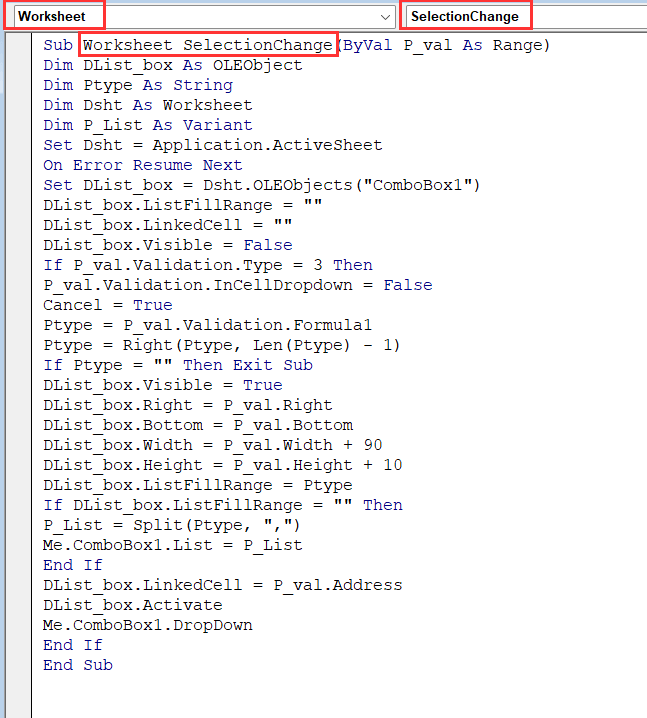
পদক্ষেপ-03 : টাইপ কৰাৰ সময়ত ফলাফল লাভ কৰক
এতিয়া, আমি আমাৰ ক'ড পৰীক্ষা কৰিম।
- এতিয়া, মূল ৱৰ্কশ্বীটলৈ উভতি যাওক, আৰু D5 চেলত ক্লিক কৰক য'ত আমি আমাৰ সৃষ্টি কৰিছো ড্ৰপ-ডাউন তালিকা ।

- নগদ ৰ বাবে C টাইপ কৰিবলৈ আৰম্ভ কৰক, তেতিয়া আপুনি কৰিব লক্ষ্য কৰক নগদ নাম ইতিমধ্যে D5 কোষত দেখা গৈছে।
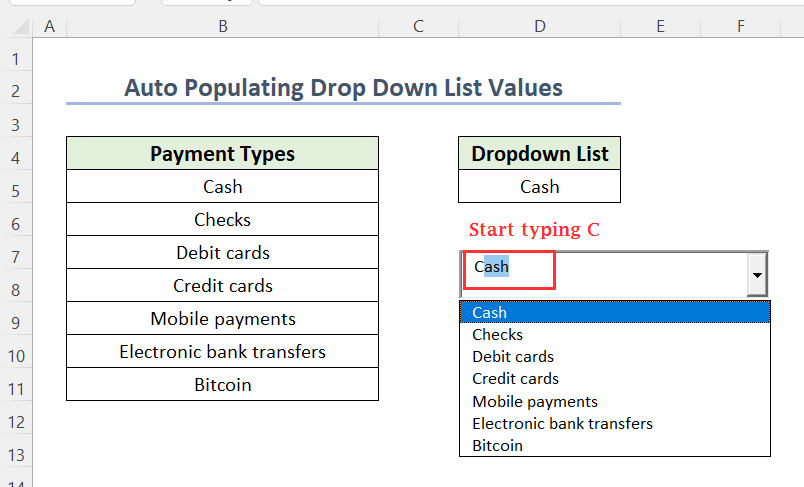
- এতিয়া, মাত্ৰ আপোনাৰ কাৰ্চাৰ ৰাখক আন ঠাইত, আৰু সেয়েহে কম্বো বাকচটো আকৌ অদৃশ্য হৈ যাব।

Excel ৰ ওপৰত ভিত্তি কৰি এটা ড্ৰপ-ডাউন তালিকা কেনেকৈ সম্পাদনা কৰিব
আপুনি পাৰে আপুনি এটা ড্ৰপডাউন তালিকা সৃষ্টি কৰা পৰিসীমা সহজে সম্পাদনা কৰক।
উদাহৰণস্বৰূপে, ইয়াত আমি পেমেণ্টৰ ধৰণ স্তম্ভৰ গোটেই পৰিসীমা নিৰ্ব্বাচন কৰিছো যাতে সূচী. কিন্তু, এতিয়া আমি আমাৰ তালিকাৰ শেষৰ তিনিটা বিকল্পহে বিচাৰো। গতিকে, আমি ইয়াক সম্পাদনা কৰিব লাগিব।

পদক্ষেপ :
- চেল D5 নিৰ্বাচন কৰক আৰু তাৰ পিছত তথ্য টেব >> তথ্য বৈধকৰণ গোট >> তথ্য বৈধকৰণ লৈ যাওক।
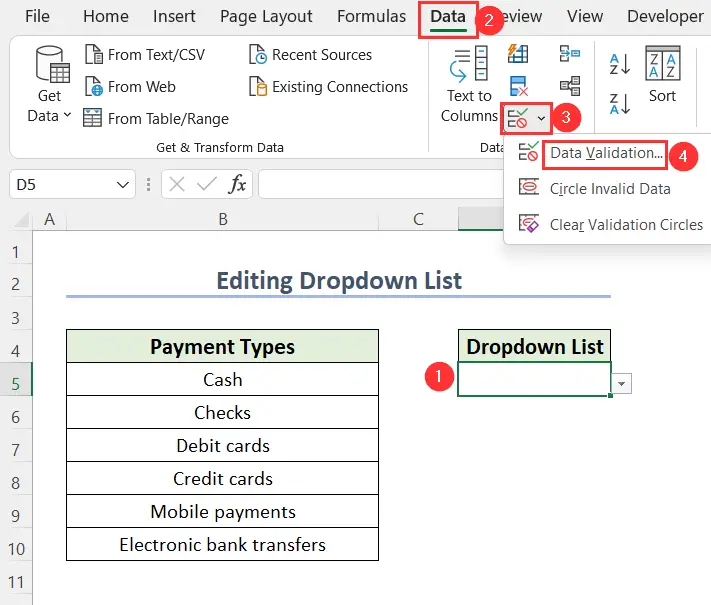
এতিয়া, তথ্য বৈধকৰণ সংলাপ বাকচ খোল খাব।
- ইয়াত, আমি উৎস বাকচত নিম্নলিখিত পৰিসীমা চাব পাৰো .
=$B$5:$B$10 
- আমি ইয়াক তলৰ পৰিসৰলৈ সলনি কৰিছো।
=$B$8:$B$10
- ঠিক আছে টিপক।

অৱশেষত , আমি বিকল্পৰ তালিকা সলনি কৰিবলৈ আমাৰ সম্পাদনা সম্পূৰ্ণ কৰিছো।

অনুশীলন অংশ
নিজৰ দ্বাৰা অনুশীলন কৰিবলৈ, আমি এটা সৃষ্টি কৰিছো প্ৰতিখন শ্বীটৰ সোঁফালে থকা অনুশীলন অংশ।

উপসংহাৰ
এই লেখাটোত আমি এক্সেল ত এটা ড্ৰপ-ডাউন তালিকা স্বয়ংক্ৰিয়ভাৱে আপডেট কৰক। আশাকৰোঁ এই পদ্ধতিবোৰে আপোনাক বহুত সহায় কৰিব। যদি আপোনাৰ আৰু কিবা প্ৰশ্ন আছে, তেন্তে তলত এটা মন্তব্য দিয়ক।

